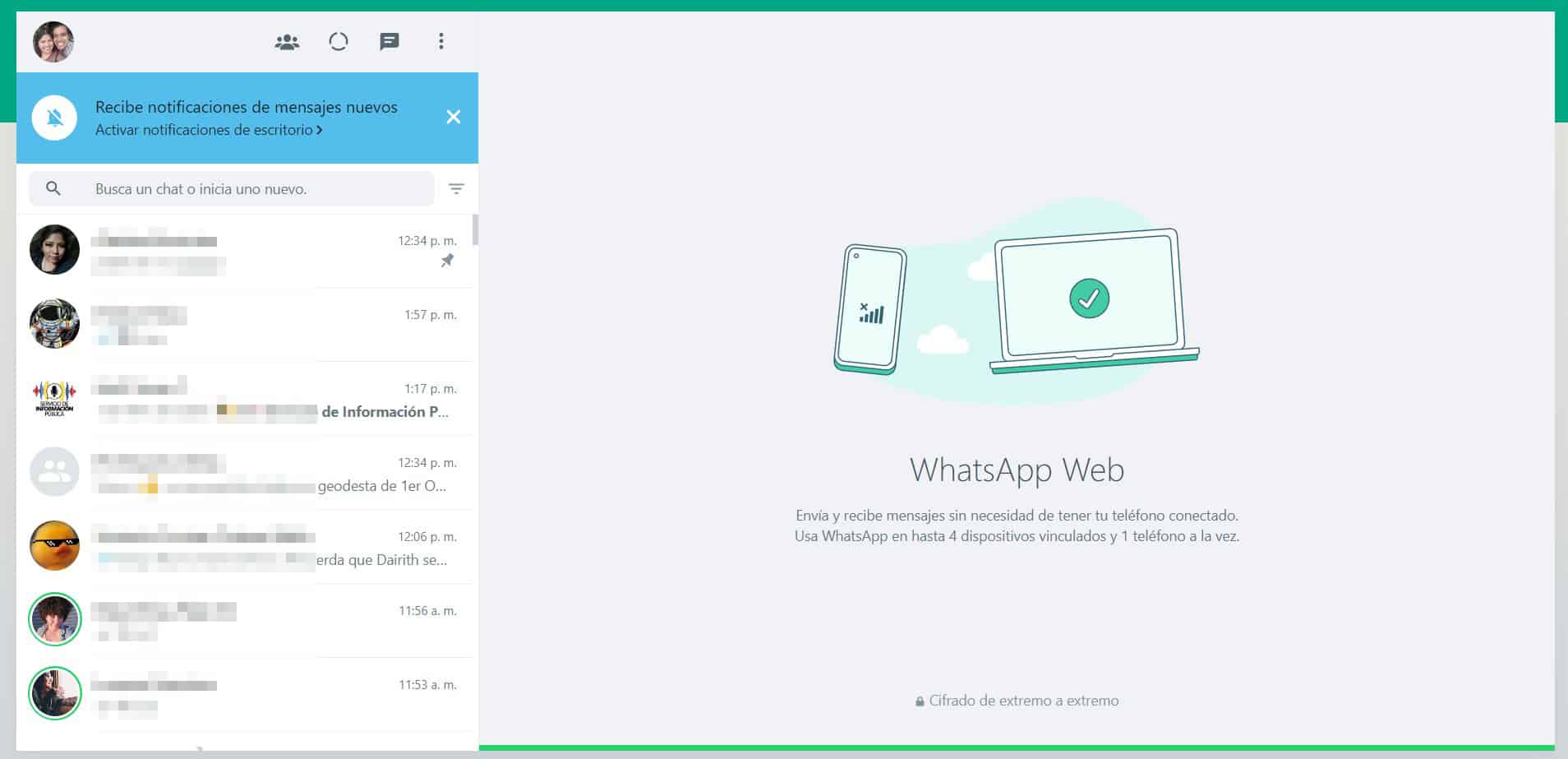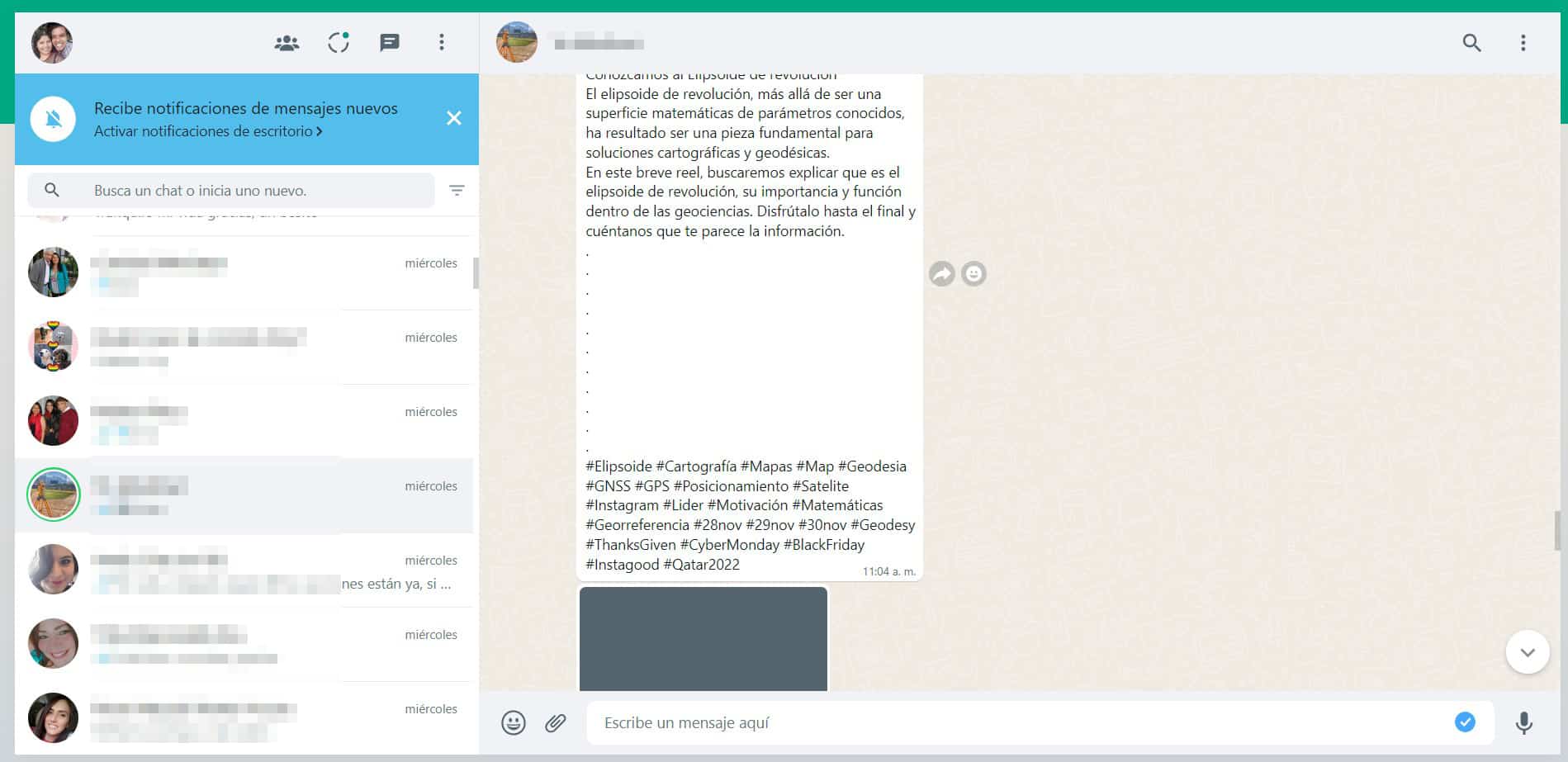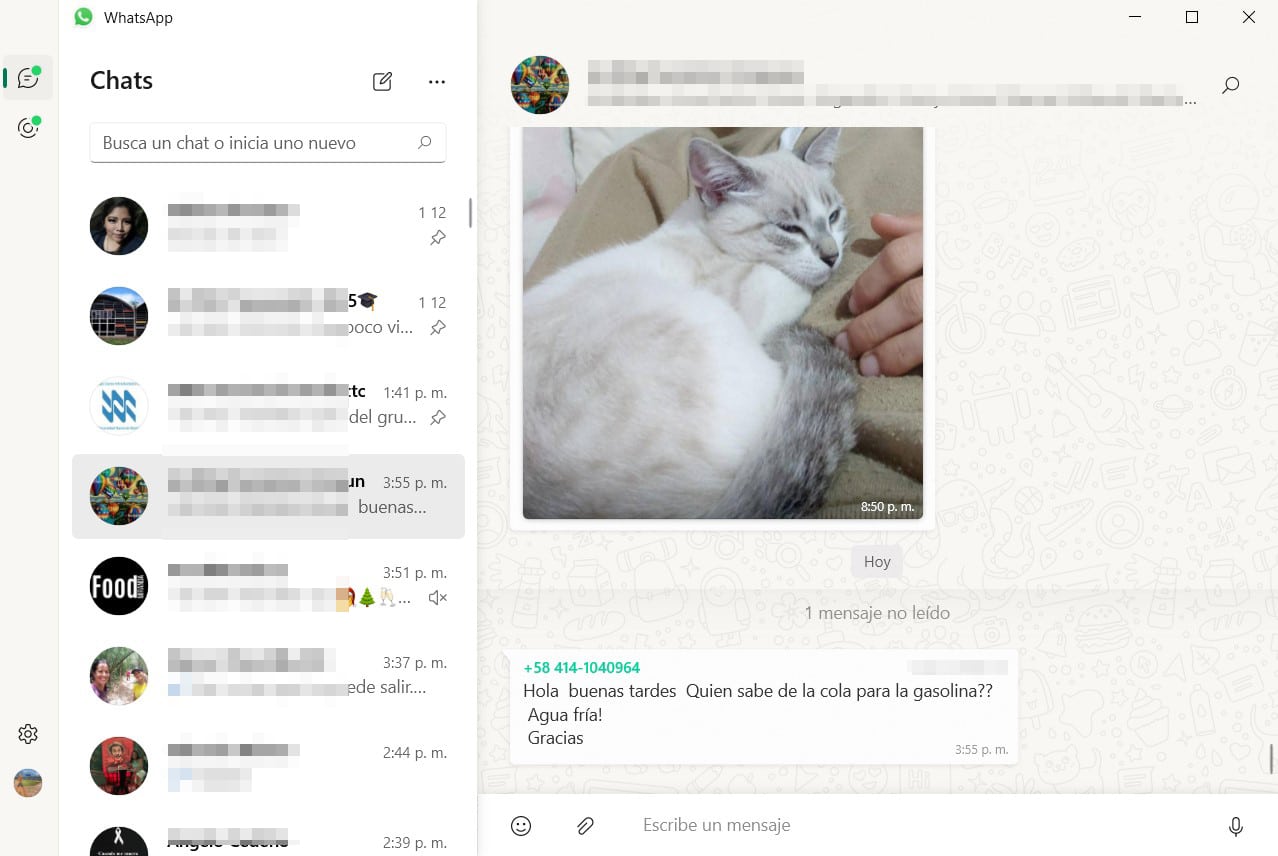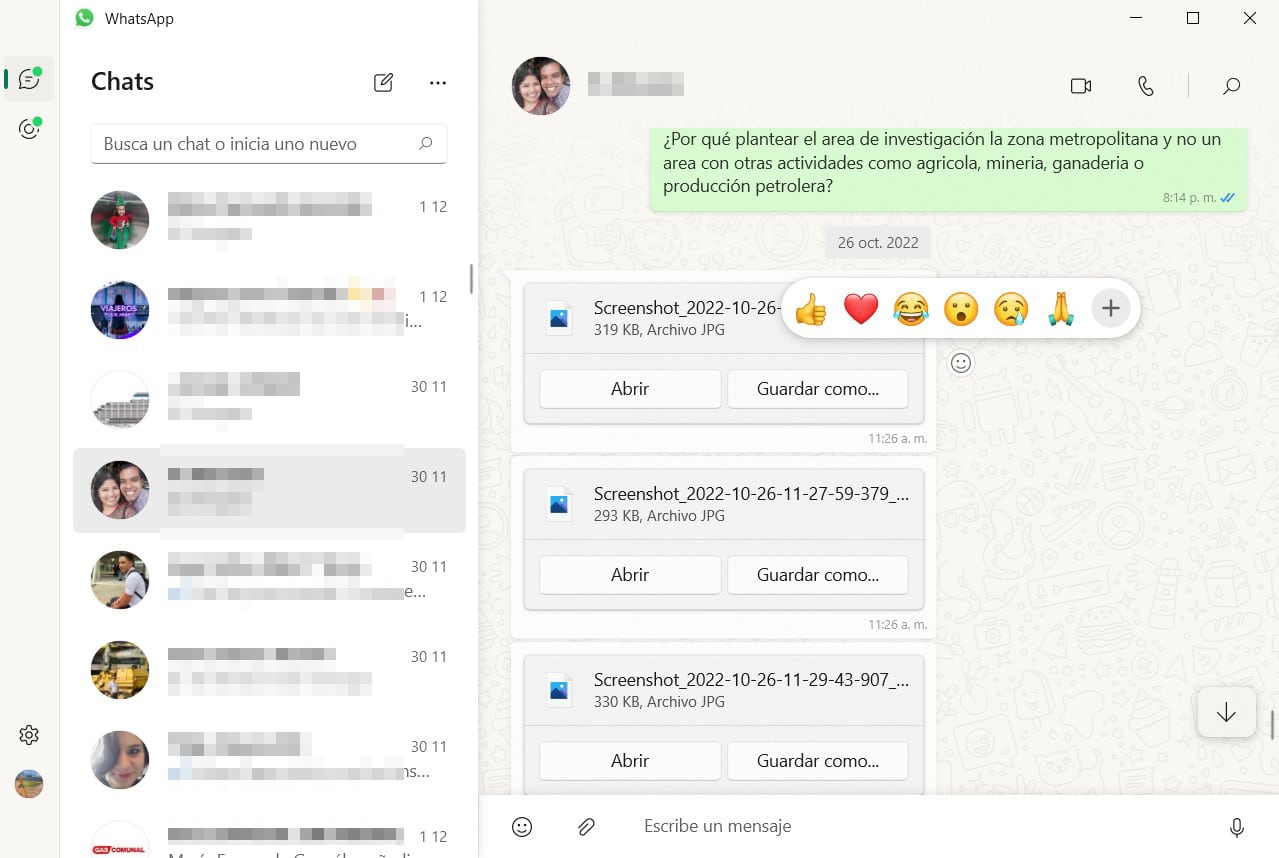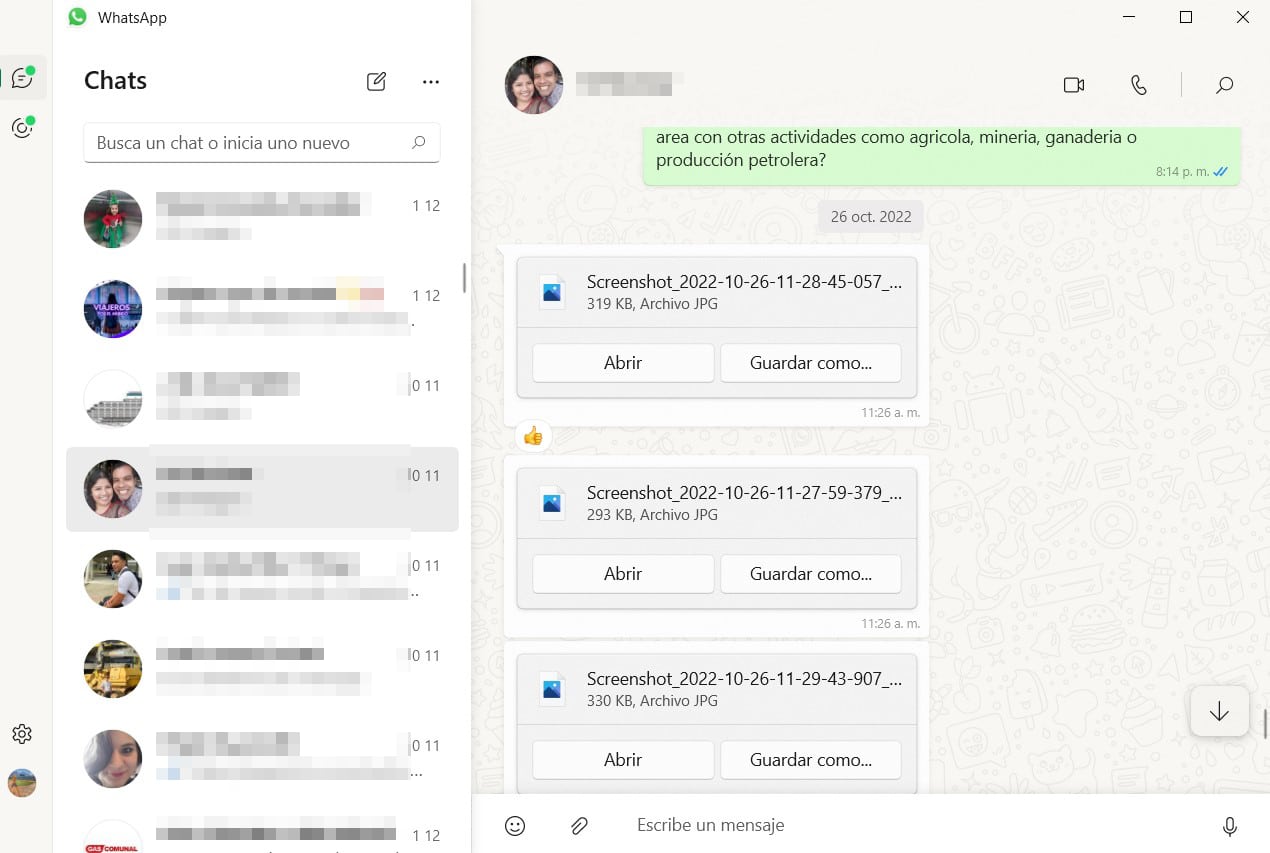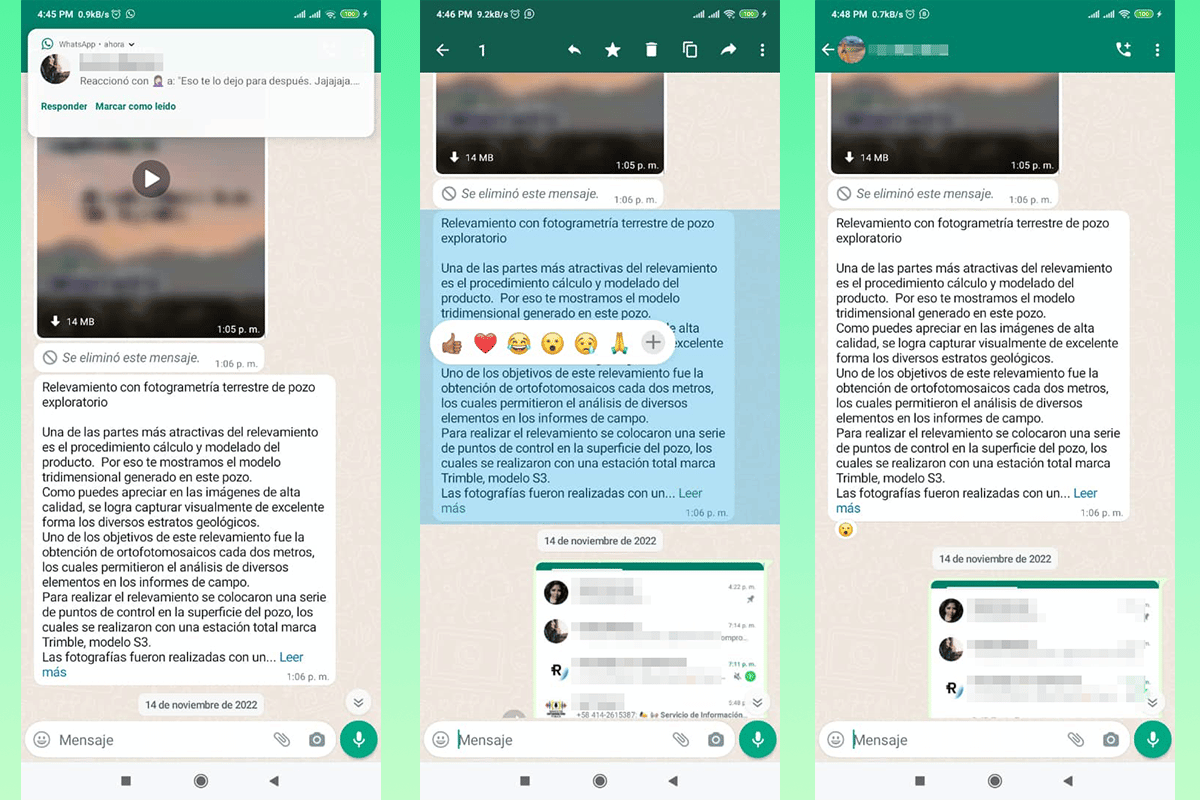Kuinka reagoida viesteihin WhatsAppissa Se on toistuva kysymys, koska monet ihmiset eivät vieläkään ole tottuneet suositun viestialustan tekemiin päivityksiin. Älä huoli, tässä artikkelissa ratkaisemme tämän yleisen huolenaiheen käyttämäsi laitteen tyypistä riippumatta.
Ohjataksemme sinua reagoimaan WhatsAppissa oleviin viesteihin, teemme näin askel askeleelta selitys sekä työpöytäversiossa PC:lle, sen verkkoversiolle sekä Android- ja iOS-puhelimille. Älä huoli, se on hyvin yksinkertainen ja mukava prosessi.
Tutustu eri versioiden WhatsApp-viesteihin reagoimiseen

Vaikka toiminta WhatsApp eri alustoilla on periaatteessa sama, jotkin elementit voivat muuttua hieman niiden käyttötavassa, kuten reaktiot.
Reactions on WhatsAppin uutuus, joka saapui muutama viikko sitten ja jonka avulla voit luoda hymiön suoraan vastaanotettuun viestiin, jolloin voit sujuvampaa keskustelua. Tämän uuden toiminnon avulla voit jopa sulkea keskustelun tietyllä tavalla, mikä eroaa yksinkertaisesta viestistä.
Näillä tavoilla voit oppia reagoimaan WhatsAppissa oleviin viesteihin eri versioissa ja laitteissa:
WhatsApp-verkossa
WhatsApp Webistä on tullut yksi käytetyimmistä versioista, lähinnä ne, jotka tarvitsevat alustaa kommunikoidakseen työaikansa aikana. Nämä ovat vaiheet, jotka sinun on noudatettava reagoidaksesi:
- Kirjaudu sisään tavalliseen tapaan. Muista, että tätä varten sinun on linkitettävä laitteesi skannaamalla QR-koodi, joka tulee näkyviin selaimeesi mobiilisovelluksen kautta.
- Kun viestit tulevat näkyviin, avaa sinua kiinnostava keskustelu tai chat. Siirry viestiin, johon haluat reagoida. Voit tehdä tämän vierittämällä hiirellä.
- Kun viet hiiren jonkin viestin päälle, näkyviin tulee uusi hahmo, pieni hymynaama ympyrässä.
- Siirtämällä kohdistinta kuvaketta kohti, se muuttuu perinteisestä nuolesta pieneksi osoittavaksi kädeksi, joka osoittaa, että voimme napsauttaa sitä.
- Kun painamme, jotkin yleisimmistä reaktioista tulevat näkyviin, kuten Tykkää, Tykkää, Naurua, Yllätys, Suru tai korkeat viisit. Käyttääksemme niitä yksinkertaisesti napsautamme sitä, jota katsomme sopivaksi reagoida.
- Reagoiessamme löydämme viestin lopusta valitsemamme reaktion.
Jos haluamme toisenlaisen reaktion, joka poikkeaa alun perin nähdystä, voimme napsauttaa merkkiä "+", joka näkyy hymiöiden oikealla puolella. Tämä näyttää täydellisen luettelon, joka on sama kuin meillä on käytettävissä chatissa.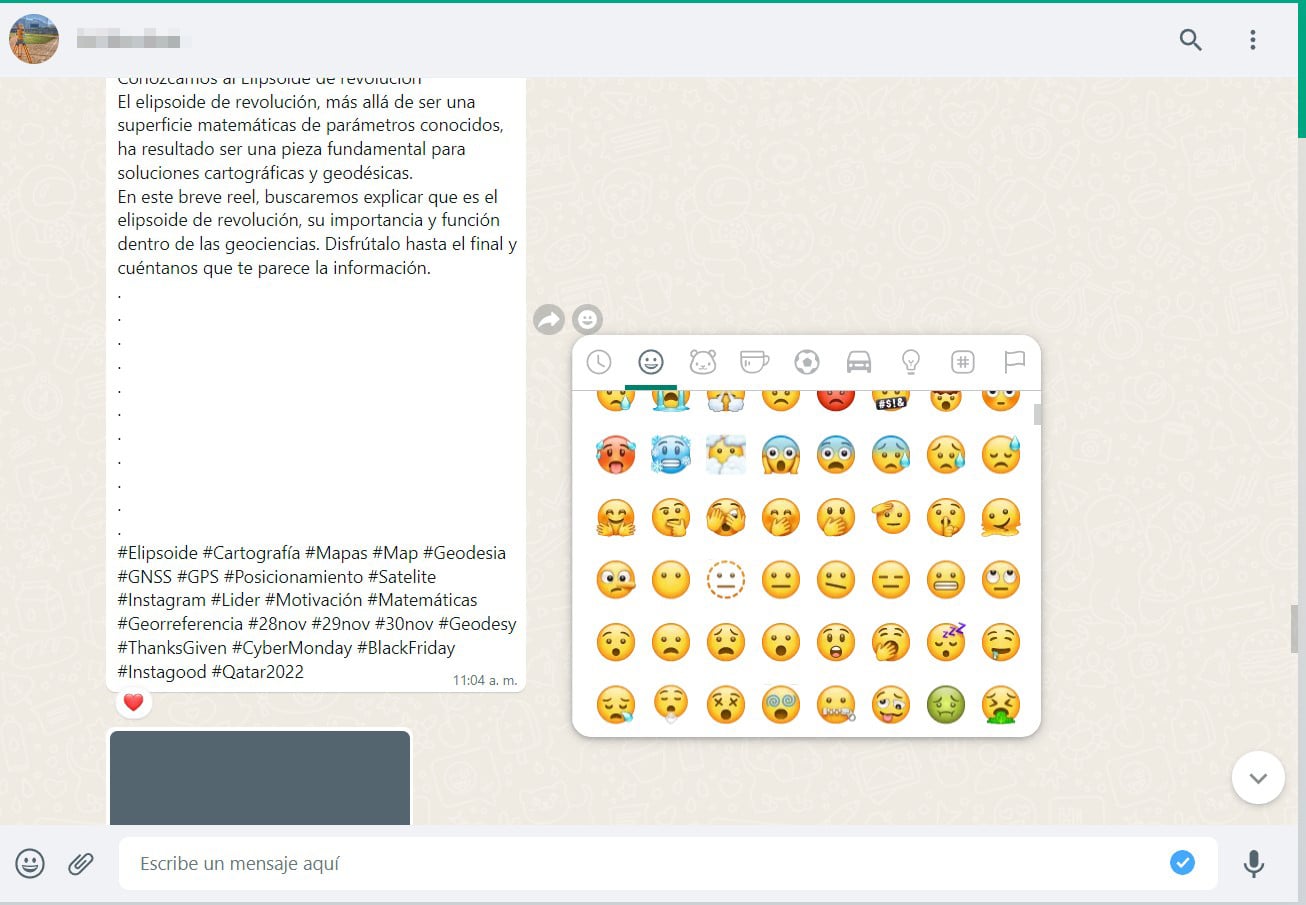
WhatsAppin työpöytäversiossa
Tämä prosessi on hyvin samanlainen kuin edellinen, koska perusmuutos on minimaalinen, vain siirrymme verkkoselaimesta tietokoneelle asennettuun sovellukseen. Tässä versiossa seuraavat vaiheet ovat:
- Kirjaudu sisään tavalliseen tapaan. Jos se käynnistyy, siirry seuraavaan vaiheeseen. Muussa tapauksessa sinun on skannattava näytölle tuleva QR-koodi matkapuhelimesi kamerasta.
- Valitse keskustelu, johon haluat reagoida. Sillä ei ole väliä, onko kyseessä yksityinen chat vai ryhmä.
- Selaa keskustelua hiiren avulla. Etsi viesti, johon haluat reagoida.
- Kun viet hiiren osoittimen viestin päälle, viestin oikealle puolelle tulee pieni ympyrä, jossa on hymynaama. Tässä reaktiot. Klikkaa sitä.
- Yleisimmät reaktiot näytetään. Meidän on napsautettava niitä, joita pidämme keskusteluun sopivina.
- Tiedämme, että se on tehty, kun se näkyy viestin alareunassa.
Kun reagoit, kumppanisi saa ilmoituksen, että reagoit. Kuten edellisessä tapauksessa, meillä on pääsy kaikkiin WhatsApp-hymiöihin, kun napsautamme "+" -symbolia, joka näkyy suositeltujen reaktioiden lopussa.
Android- tai iOS-versiossa
Tässä prosessi on yhtä yksinkertainen, mutta se voi muuttua hieman, mutta mielestäni se on paljon sujuvampaa mobiilissa. Muutos iOS- ja Android-käyttöjärjestelmien välillä on vähäinen, joten päätimme yhdistää ne yhdeksi selitykseksi.
Vaiheet eivät muutu merkittävästi, mutta haluamme tehdä koko prosessista selkeän, joten näytämme ne tässä:
- Avaa sovellus tavalliseen tapaan.
- Etsi keskustelu, johon haluat reagoida. Muista, että voit reagoida niin monta kertaa kuin katsot tarpeelliseksi, kunhan ne ovat erilaisia viestejä. Reagoiminen samaan viestiin yksinkertaisesti muuttaa reaktion.
- Etsi viesti, johon haluat saada vastauksen.
- Paina noin 3 sekunnin ajan viestiä, johon haluat reagoida. Tämä aiheuttaa tyypillisiä reaktioita.
- Valitse viestiin mielestäsi sopiva reaktiohymiö. Napauta sitä kevyesti.
- Reaktion lopussa se näkyy viestin alaosassa ja vastineesi saa ilmoituksen, että olet reagoinut.
Kuten muissakin yllä kuvatuissa versioissa, voit reagoida useilla erilaisilla hymiöillä kuin alun perin näytetyillä. Täydellisen luettelon näyttämiseksi sinun on napsautettava "+" -merkkiä, joka näkyy ehdotettujen reaktioiden oikealla puolella.
Kuinka nähdä reaktiot

Kuten yllä näit, reagoiminen mistä tahansa versiosta ja käyttöjärjestelmästä WhatsAppissa on hyvin yksinkertaista, sinun täytyy vain tottua jokaisen prosessiin. Sinulla voi kuitenkin edelleen olla kysymys, kuinka nähdä reaktiot?
Tämä on melko yksinkertaista, jos olet se, joka reagoi, voit nähdä sen viestin alareunassa. Jos saat väärän reaktion, voit toistaa prosessin ja valita toisen hymiön, tämä muuttuu välittömästi sekä sinulle että henkilölle, joka vastaanottaa viestin WhatsAppin kautta.
Jos olet se, joka saa reaktion, se näyttää aluksi tältä esikatselu kelluvassa ilmoituksessa, jota klikkaamalla pääset heti siihen. Jos olet keskustelussa reaktion aikana, reaktio näkyy välittömästi viestin alla.